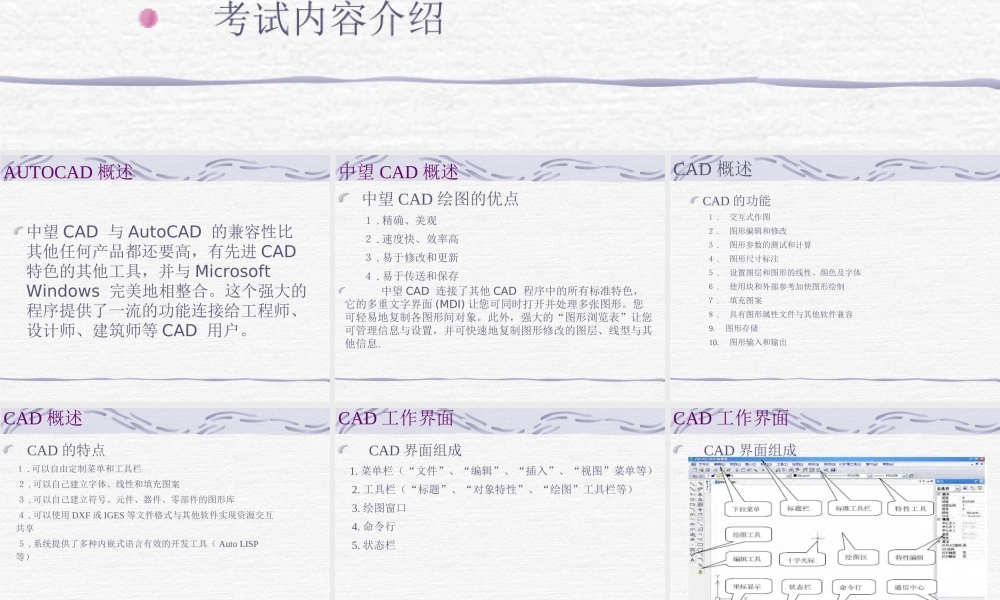中望 CAD 概述中望 CAD 工作界面设置绘图环境基本绘图操作图形编辑与修改总结绘图的一些技巧考试内容介绍CAD 绘图基础培训AUTOCAD 概述中望 CAD 与 AutoCAD 的兼容性比其他任何产品都还要高,有先进 CAD 特色的其他工具,并与 Microsoft Windows 完美地相整合。这个强大的程序提供了一流的功能连接给工程师、设计师、建筑师等 CAD 用户。中望 CAD 概述 中望 CAD 绘图的优点 1 . 精确、美观 2 . 速度快、效率高 3 . 易于修改和更新 4 . 易于传送和保存 中望 CAD 连接了其他 CAD 程序中的所有标准特色,它的多重文字界面 (MDI) 让您可同时打开并处理多张图形。您可轻易地复制各图形间对象。此外,强大的“图形浏览表”让您可管理信息与设置,并可快速地复制图形修改的图层、线型与其他信息。CAD 的功能1 . 交互式作图2 . 图形编辑和修改3 . 图形参数的测试和计算4 . 图形尺寸标注5 . 设置图层和图形的线性、颜色及字体6 . 使用块和外部参考加快图形绘制7 . 填充图案8 . 具有图形属性文件与其他软件兼容 9. 图形存储 10. 图形输入和输出CAD 概述CAD 概述 CAD 的特点 1 . 可以自由定制菜单和工具栏 2 . 可以自己建立字体、线性和填充图案 3 . 可以自己建立符号、元件、器件、零部件的图形库 4 . 可以使用 DXF 或 IGES 等文件格式与其他软件实现资源交互共享 5 . 系统提供了多种内嵌式语言有效的开发工具( Auto LISP等) CAD 工作界面 CAD 界面组成 1. 菜单栏(“文件”、“编辑”、“插入”、“视图”菜单等) 2. 工具栏(“标题”、“对象特性”、“绘图”工具栏等) 3. 绘图窗口 4. 命令行 5. 状态栏CAD 工作界面 CAD 界面组成 设置绘图环境 1. 绘图样板的使用 2. 设置栅格( grid ) 3. 设置捕捉间距( snap ) 4. 设置单位 5. 设置字体类型 6. 设置标注 7. 设置图层 8 设置线型 9. 对象捕捉设置 10. 系统设置基本绘图的操作 绘制直线类 1 . 直线- line 2 . 多段线- pline 绘制曲线 1 . 样条曲线- spline 2 . 圆- circle 3 . 圆弧- arc 4 . 绘制椭圆- ellipse 5 . 绘制圆环- donut 绘制点对象 1 . 设置点大小- ddptype 2 . 创建点标记- point 图案填充- bhatch 文字的创建 1 . 单行文字- dtext 2 . 多行文字- mte...